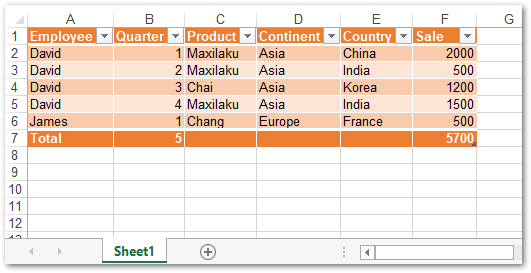如今自动化解决方案的出现使得电子表格自动化在各个行业中都很流行。电子表格文档是从 Web 或桌面解决方案中以编程方式创建和操作的。因此,本文介绍了如何使用 .NET 在 Linux 平台上创建 Excel XLSX和XLS文件。
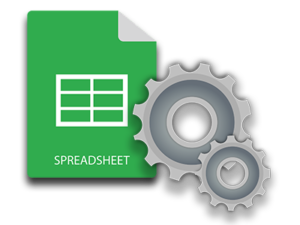
目录
在 Linux 上创建 Excel 文件的 API
要在 Linux 上创建或编辑 Excel 文件,我们将使用Aspose.Cells for .NET。它是一个功能丰富的类库,用于创建、操作和转换 Excel 文件。你可以在慧都官网下载Aspose.Cells for .NET最新版。
在 Linux 上创建 Excel XLS 或 XLSX
Excel 文件称为工作簿,其中包含一个或多个工作表。这些工作表进一步分为单元格。Aspose.Cells for .NET 使用相同的命名约定来处理 Excel 文件。以下是在 Linux 上从头开始创建新 Excel 文件的步骤。
- 创建Workbook类的实例。
- 使用Workbook.Worksheets集合获取工作簿的第一个工作表(默认创建)的引用。
- 使用单元格的名称从Worksheet.Cells集合中获取所需单元格的引用。
- 添加或更新单元格的值。
- 使用Workbook.Save(string, SaveFormat)方法保存工作簿。
以下代码示例展示了如何在 Linux 上创建 Excel XLSX 文件。
// Instantiate a Workbook object that represents Excel file.
Workbook wb = new Workbook();
// When you create a new workbook, a default "Sheet1" is added to the workbook.
Worksheet sheet = wb.Worksheets[0];
// Access the "A1" cell in the sheet.
Cell cell = sheet.Cells["A1"];
// Input the "Hello World!" text into the "A1" cell.
cell.PutValue("Hello World!");
// Save as .xlsx file.
wb.Save("Excel.xlsx", SaveFormat.Xlsx);
输出
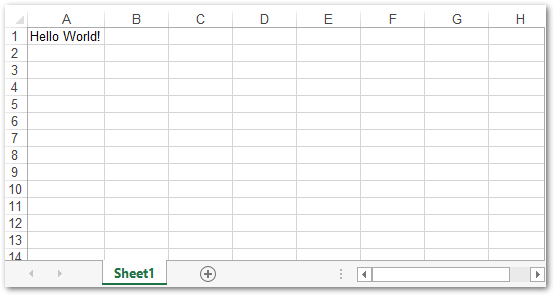
在 Linux 上将数据写入 Excel XLSX 文件
Aspose.Cells for .NET 还允许您将数据写入现有的 Excel 文件。为此,您可以使用 Excel 文件的路径初始化 Workbook 对象并操作所需的工作表和单元格。以下是在 Linux 上编辑现有 Excel 文件的步骤。
- 创建一个Workbook实例并使用 Excel 文件的路径对其进行初始化。
- 使用Worksheet和Cell类分别访问 Excel 文件中的工作表和单元格。
- 使用Workbook.Save(string, SaveFormat)方法保存工作簿。
以下代码示例展示了如何在 Linux 上编辑数据并将数据写入现有 Excel XLSX 文件。
// Instantiate a Workbook object that represents Excel file.
Workbook wb = new Workbook("Excel.xlsx");
// Access "Sheet1" from the workbook.
Worksheet sheet = wb.Worksheets[0];
// Access the "A1" cell in the sheet.
Cell cell = sheet.Cells["A1"];
// Input the "Hello World!" text into the "A1" cell.
cell.PutValue("The cell's value is updated.");
// Save the Excel file as .xlsx.
wb.Save("Excel_updated.xlsx", SaveFormat.Xlsx);
在 Linux 上的 Excel XLSX 文件中创建图表
您还可以生成图形和图表来可视化电子表格中的数据。Aspose.Cells for .NET 提供了一套完整的类来创建和操作Excel 电子表格中的各种图表,其中每个类用于执行某些特定任务。
以下是在 Linux 上在 Excel 文件中创建图表的步骤。
- 使用Workbook类创建 Excel 文件。
- 通过访问其单元格将一些数据添加到工作表。
- 通过使用ChartType枚举传递图表类型,使用Worksheet.Charts集合将新图表对象添加到工作表。
- 从Chart对象的集合中获取新创建的图表。
- 指定单元格的范围以向图表对象提供数据源。
- 使用Workbook.Save(string, SaveFormat)方法保存工作簿。
以下代码示例展示了如何在 Linux 上的 Excel XLSX 文件中创建图表。
// Instantiate a Workbook object that represents Excel file.
Workbook wb = new Workbook();
// Add a new worksheet to the Excel object.
int sheetIndex = wb.Worksheets.Add();
// Obtain the reference of the newly added worksheet by passing its sheet index.
Worksheet worksheet = wb.Worksheets[sheetIndex];
// Add dummy values to cells.
worksheet.Cells["A1"].PutValue(50);
worksheet.Cells["A2"].PutValue(100);
worksheet.Cells["A3"].PutValue(150);
worksheet.Cells["B1"].PutValue(4);
worksheet.Cells["B2"].PutValue(20);
worksheet.Cells["B3"].PutValue(50);
// Add a chart to the worksheet.
int chartIndex = worksheet.Charts.Add(Charts.ChartType.Pyramid, 5, 0, 15, 5);
// Access the instance of the newly added chart.
Charts.Chart chart = worksheet.Charts[chartIndex];
// Add SeriesCollection (chart data source) to the chart ranging from "A1" cell to "B3".
chart.NSeries.Add("A1:B3", true);
// Save the Excel file.
wb.Save("Excel_Chart.xlsx", SaveFormat.Xlsx);
输出
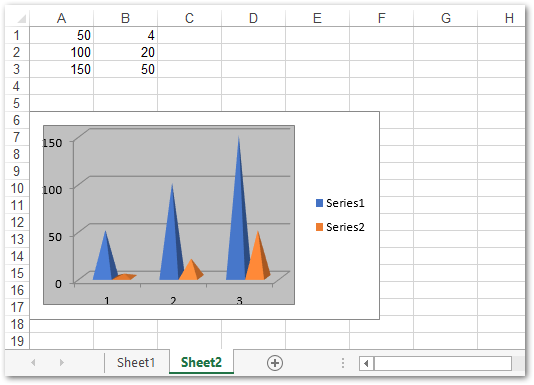
在 Linux 上的 Excel XLSX 文件中创建表格
Aspose.Cells for .NET 还提供了一种从工作表中的单元格范围创建表格的简单方法。此外,您可以在表中为总计添加一行。以下是在 Excel 文件中创建表格的步骤。
- 加载 Excel 工作簿或使用Workbook类创建一个新工作簿。
- 将数据添加到工作表的单元格。
- 将新的ListObject添加到工作表。
- 将ListObject.ShowTotals属性设置为true。
- 计算总数并将工作簿保存为 Excel 文件。
以下代码示例展示了如何在 Linux 上的 Excel 文件中创建表。
// Instantiate a Workbook object that represents Excel file.
Workbook wb = new Workbook();
// Get the first worksheet.
Worksheet sheet = wb.Worksheets[0];
// Obtaining Worksheet's cells collection
Cells cells = sheet.Cells;
// Setting the value to the cells
Aspose.Cells.Cell cell = cells["A1"];
cell.PutValue("Employee");
cell = cells["B1"];
cell.PutValue("Quarter");
cell = cells["C1"];
cell.PutValue("Product");
cell = cells["D1"];
cell.PutValue("Continent");
cell = cells["E1"];
cell.PutValue("Country");
cell = cells["F1"];
cell.PutValue("Sale");
cell = cells["A2"];
cell.PutValue("David");
cell = cells["A3"];
cell.PutValue("David");
cell = cells["A4"];
cell.PutValue("David");
cell = cells["A5"];
cell.PutValue("David");
cell = cells["A6"];
cell.PutValue("James");
cell = cells["B2"];
cell.PutValue(1);
cell = cells["B3"];
cell.PutValue(2);
cell = cells["B4"];
cell.PutValue(3);
cell = cells["B5"];
cell.PutValue(4);
cell = cells["B6"];
cell.PutValue(1);
cell = cells["C2"];
cell.PutValue("Maxilaku");
cell = cells["C3"];
cell.PutValue("Maxilaku");
cell = cells["C4"];
cell.PutValue("Chai");
cell = cells["C5"];
cell.PutValue("Maxilaku");
cell = cells["C6"];
cell.PutValue("Chang");
cell = cells["D2"];
cell.PutValue("Asia");
cell = cells["D3"];
cell.PutValue("Asia");
cell = cells["D4"];
cell.PutValue("Asia");
cell = cells["D5"];
cell.PutValue("Asia");
cell = cells["D6"];
cell.PutValue("Europe");
cell = cells["E2"];
cell.PutValue("China");
cell = cells["E3"];
cell.PutValue("India");
cell = cells["E4"];
cell.PutValue("Korea");
cell = cells["E5"];
cell.PutValue("India");
cell = cells["E6"];
cell.PutValue("France");
cell = cells["F2"];
cell.PutValue(2000);
cell = cells["F3"];
cell.PutValue(500);
cell = cells["F4"];
cell.PutValue(1200);
cell = cells["F5"];
cell.PutValue(1500);
cell = cells["F6"];
cell.PutValue(500);
// Adding a new List Object to the worksheet
Tables.ListObject listObject = sheet.ListObjects[sheet.ListObjects.Add("A1", "F6", true)];
// Adding Default Style to the table
listObject.TableStyleType = Tables.TableStyleType.TableStyleMedium10;
// Show Total
listObject.ShowTotals = true;
// Set the Quarter field's calculation type
listObject.ListColumns[1].TotalsCalculation = Tables.TotalsCalculation.Count;
// Save the Excel file.
wb.Save("Excel_Table.xlsx", SaveFormat.Xlsx);
输出